1、打开ps软件。

2、将要加工的长图放在桌面。

3、把长图拖入软件中。
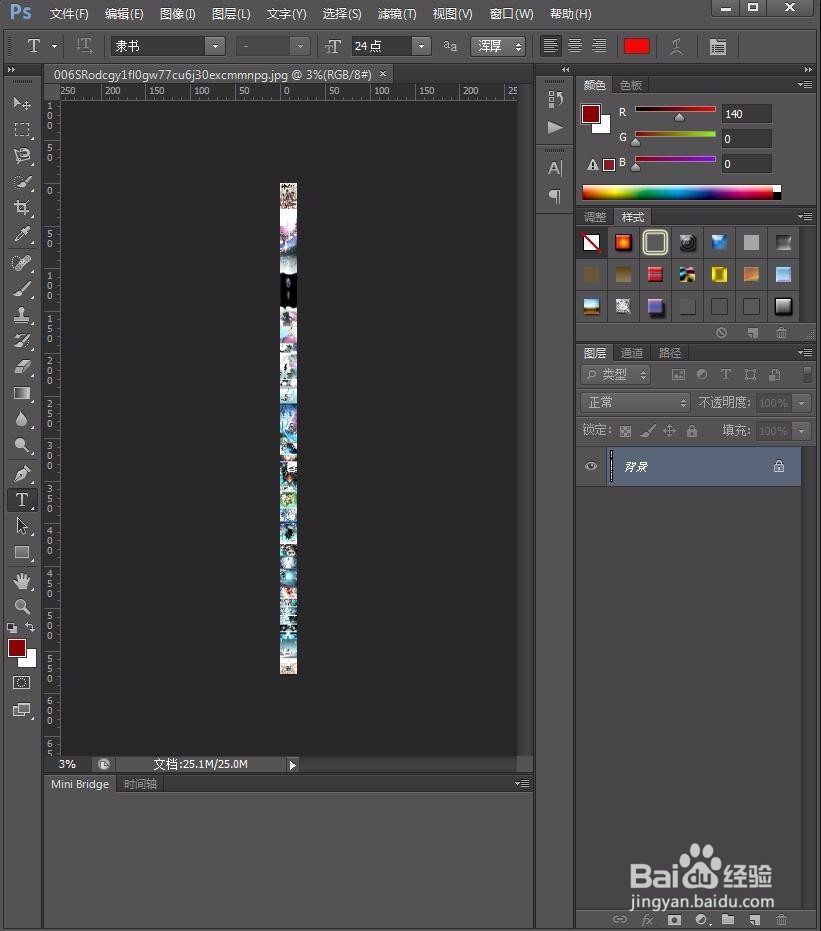
4、点击左侧工具栏中的放大镜工具,鼠标箭头就会变成一个放大镜标志。

5、用鼠标在图片上从里向外拖,将图片放大。

6、点击左侧工具栏裁剪工具,选择切片工具。

7、按ctrl+r,编辑去左侧和上部就会出现标尺。

8、接下来就可以用鼠标从上标尺,拖剪切线下来,将图片先标线。如图中蓝线所示,想将图片剪切成几张就拖几条。

9、标线完成后,点击基于参考线的切片。
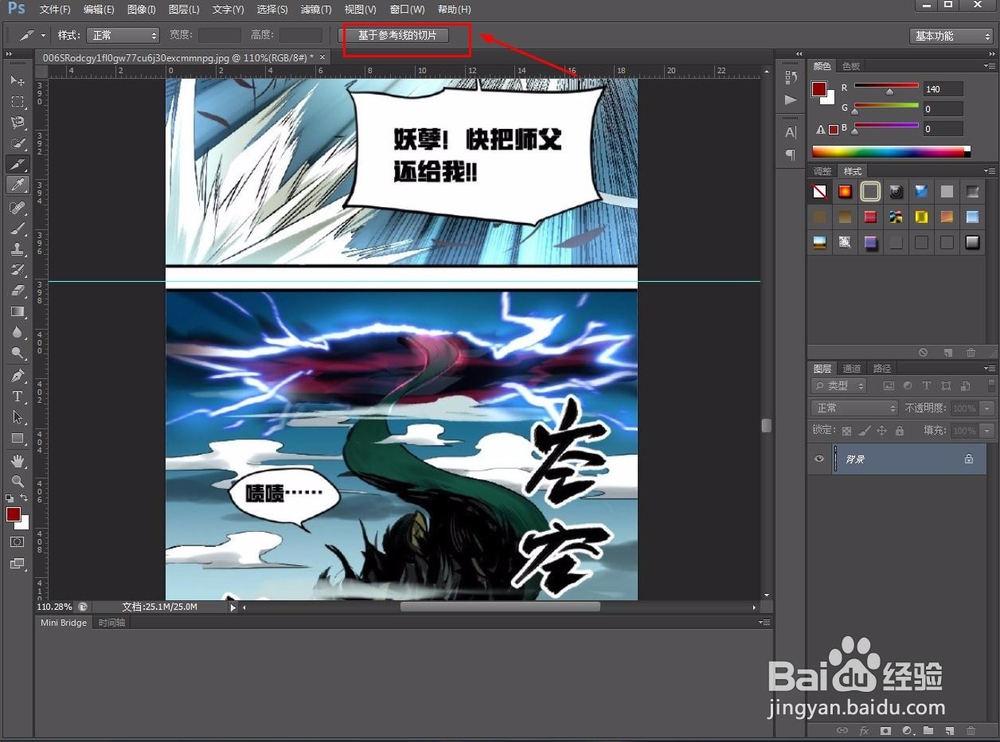
10、然后就可以保存了,同时按住shift+ctrl+alt+s,在弹框中点击存储,再在弹框中点击保存。


11、在桌面就会出现一个文件夹,里面就是剪切好的长图。

